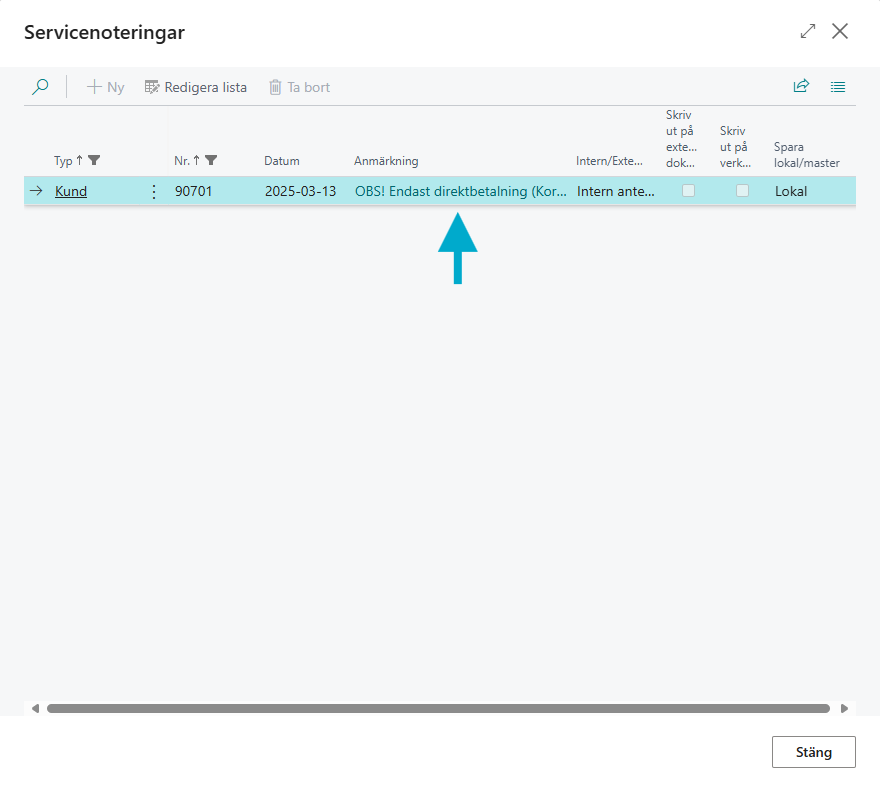Syfte #
Hur man skapar olika typer av serviceanmärkningar, servicenoteringar.
Navigation #
Via offert eller order.
Skapa #
Serviceanmärkningar finner du i den högra kolumnen, scrolla ner tills du ser “Serviceanmärkningar för kund“.
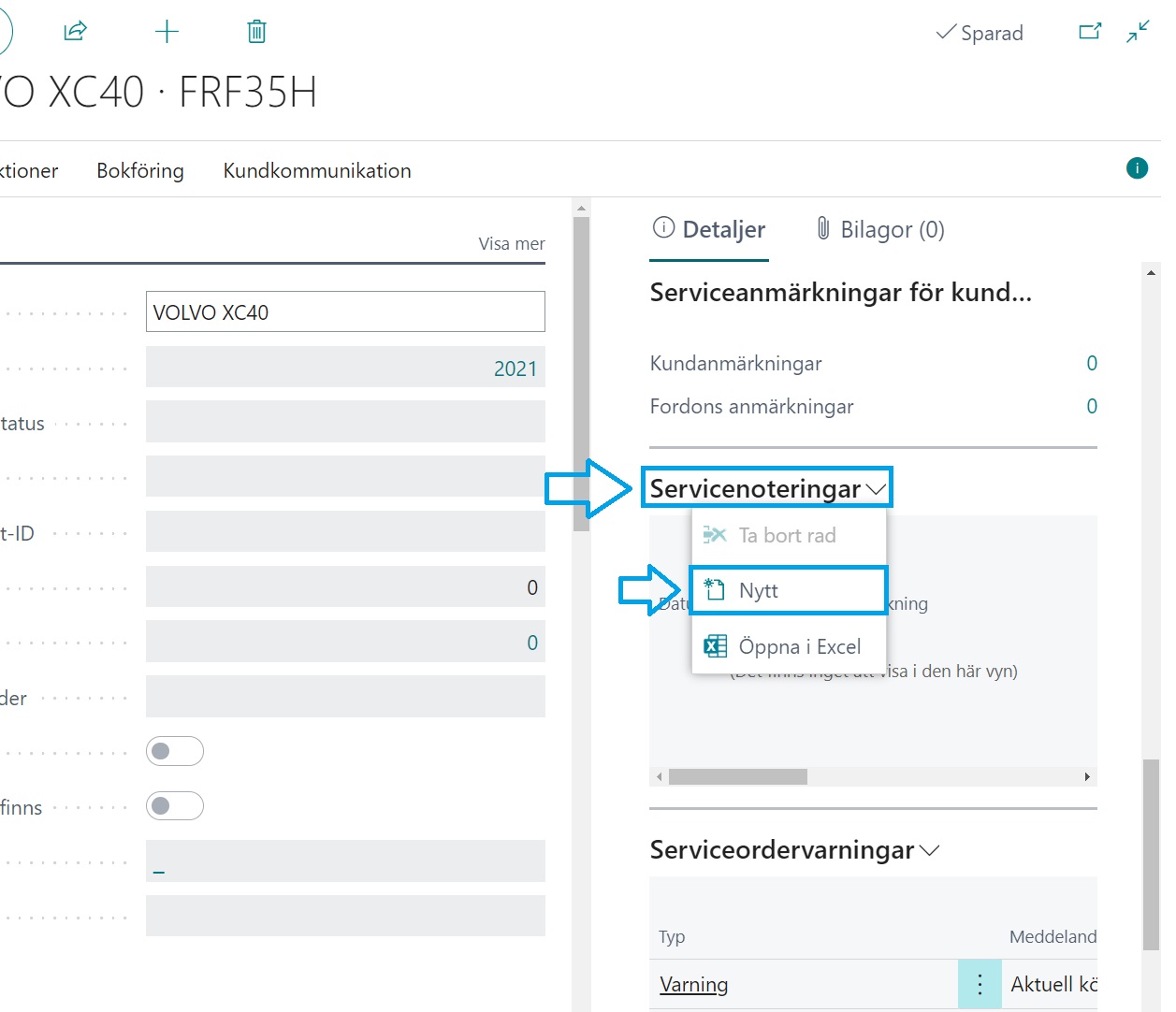
Klicka sedan på “Servicenoteringar” → “Nytt” för att skapa en ny serviceanmärkning.
Skriv sedan in anmärkningarna och noteringarna i textrutan. Välj om anmärkningen skall skrivas ut på interna eller externa dokument. Man kan också välja om anmärkningen skall kopplas till ett specifikt jobb. Välj jobbet i listan under “Koppla till jobb“.
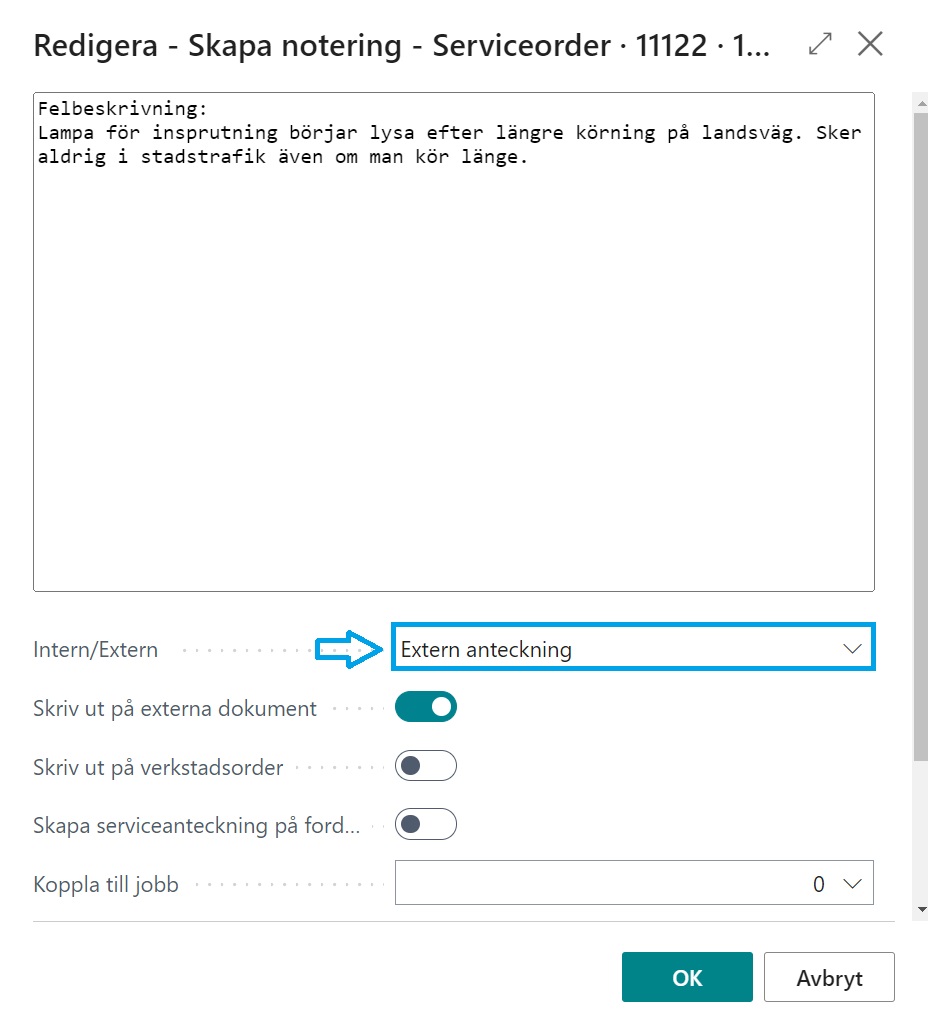
Externa dokument:
- Offert
- Orderbekräftelse
- Faktura
Interna dokument:
- Verkstadsorder
Klicka sedan på OK för att spara.
Om vi nu förhandsgranskar fakturan så visas anmärkningen enligt nedan:
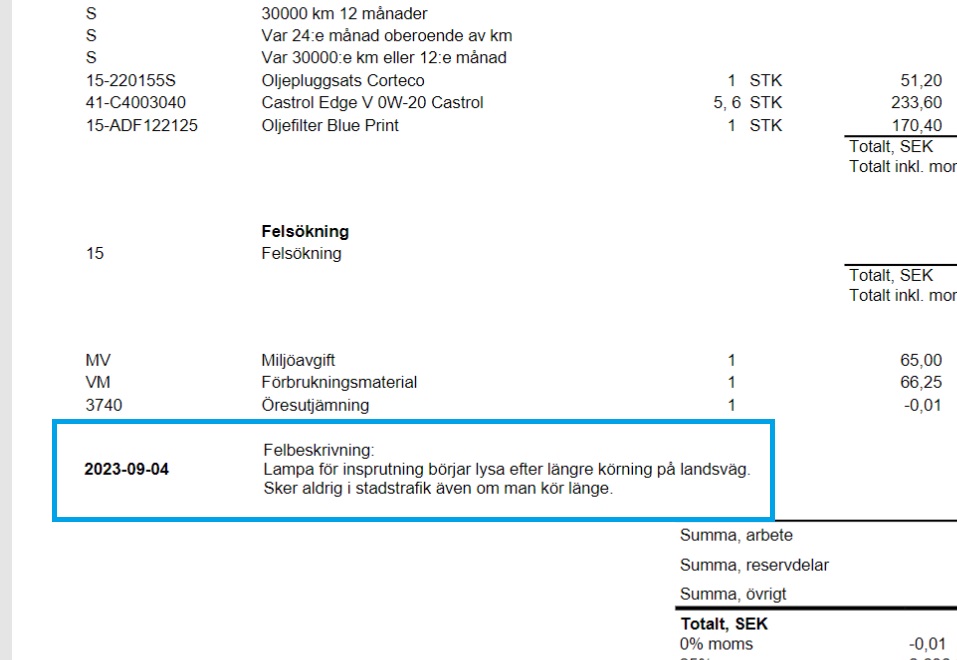
Ändra #
Om du vill göra en ändring på en anmärkning så klickar du på texten i listan. Då öppnas textrutan upp och du kan justera texten.
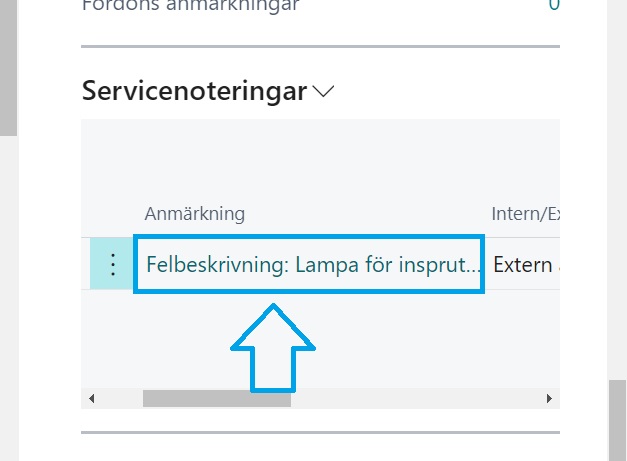
Radera #
För att radera en serviceanmärkning så klickar man först på de tre prickarna och sedan på “Ta bort rad“.
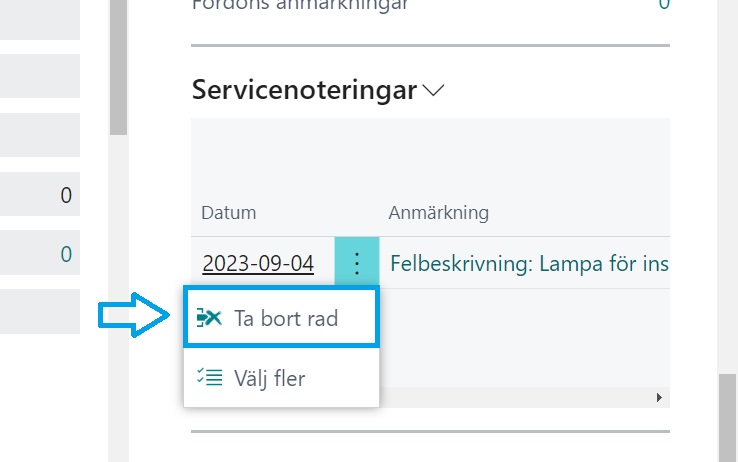
Servicenotering på kund (Pop-up på order) #
Vill ni få en pop-up på en specifik kund när ni anger registreringsnummer/kundnummer på en order så gör ni enligt nedan.
Navigation #
Register > Kunder
Skapa #
Börja med att söka upp kunden i ert lokala kundregister

Gå nu in på kundkortet och scrolla ned på högersidan tills ni hittar ‘Servicenoteringar’, klicka på pilen och sedan ‘Nytt’.
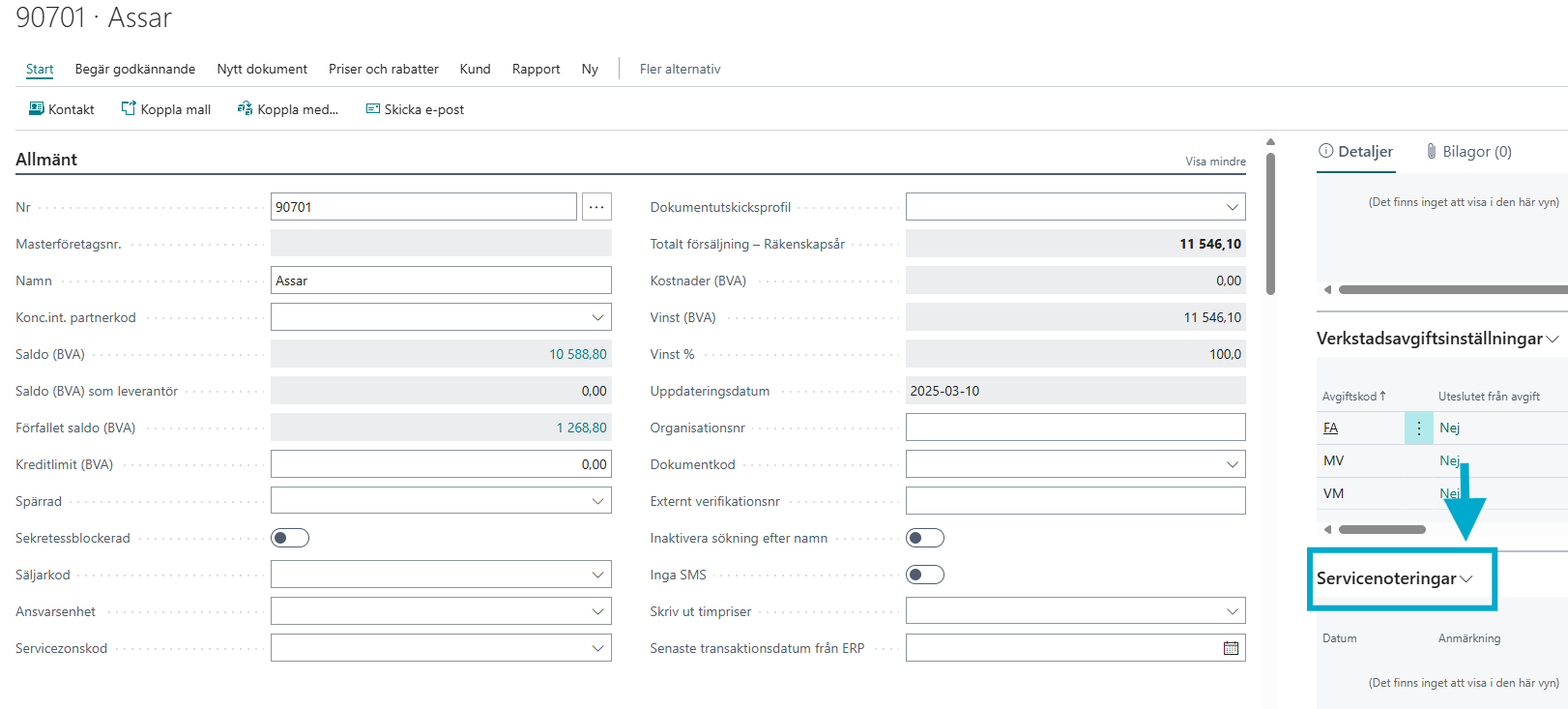
Nu kommer menyn för att skapa en notering upp. Här fyller ni i det som ni önskar stå i meddelandet och klickar på ‘OK’
I exempel nedan så ser ni att vi endast tar emot direktbetalning på denna kund, det vill säga med t.ex kortbetalning eller mobilbetalning.
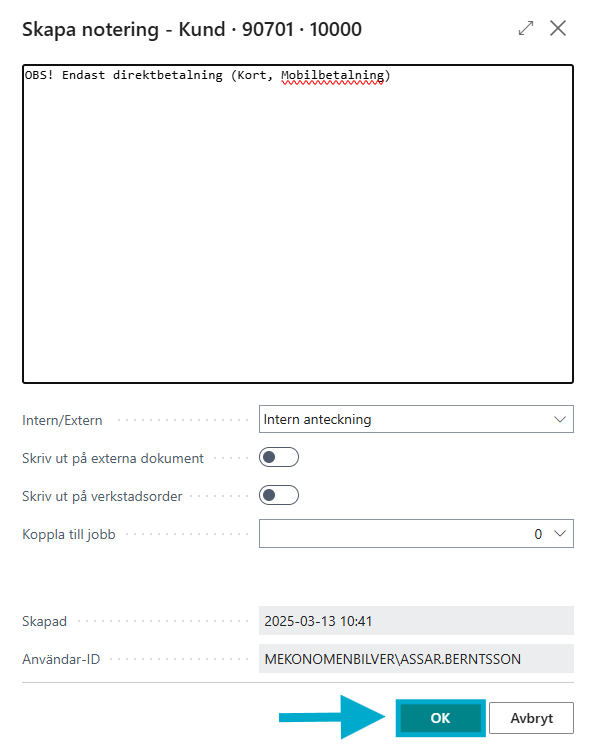
När ni nu slår in registreringsnumret eller kundnumret inne på en order kommer det då att dyka upp en meny likt nedan.
För att se hela meddelandet kan ni klicka på anmärkningen
Efter det att man läst det så tar ni bort menyn genom att klicka på ‘Stäng’.